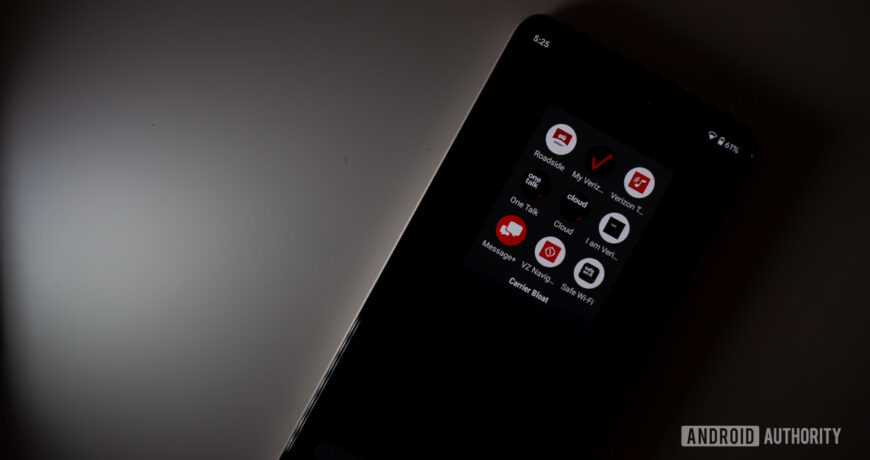Comment désactiver bloatware sur Android sans root Android Authority laissez un commentaire
[ad_1]
Edgar Cervantes / Autorité AndroidChaque fois que je reçois un nouveau téléphone, ma première mission est de me débarrasser de cet embêtant logiciel que les fabricants et les opérateurs introduisent dans nos appareils. Oui, je parle de bloatware, des applications préinstallées sur votre nouveau combiné, que vous n’utiliserez probablement jamais et que vous ne pourrez souvent pas désinstaller. Les applications de bloatware courantes incluent les services de support, le stockage en nuage, les applications sportives et les jeux. Mais ne vous inquiétez pas, vous ne pourrez peut-être pas toujours désinstaller le bloatware Android, mais il existe des moyens de vous débarrasser des applications indésirables. Vous n’avez même pas besoin de bricoler le téléphone ou d’obtenir un accès root. Nous allons vous montrer comment désactiver les applications bloatware sur Android, mais nous souhaitons également discuter de certaines alternatives qui pourraient être de meilleures solutions. Note de l’éditeur : certaines des instructions de cet article ont été élaborées à l’aide d’un Pixel 4a avec 5G exécutant Android 12 ( sauf indication contraire). Gardez à l’esprit que les étapes peuvent être différentes selon votre appareil et la version d’Android. Essayez d’abord de désinstaller l’application bloatwareEdgar Cervantes / Android AuthorityLes fabricants et les opérateurs sont connus pour installer des bloatwares sur les smartphones, mais ils ne vous obligent pas toujours à conserver leurs applications. De temps en temps, vous pourrez désinstaller bloatware. Bien que ce ne soit pas courant, la simple désinstallation des applications vaut la peine d’être essayée. Cela pourrait fonctionner et vous n’aurez pas du tout besoin de désactiver les applications bloatware. Comment désinstaller une application sur Android : Ouvrez l’application Paramètres. Allez dans les applications. Sélectionnez Voir toutes les applications. Recherchez l’application que vous souhaitez supprimer et sélectionnez-la. S’il est possible de se débarrasser de l’application, un bouton Désinstaller apparaîtra. Appuyez dessus. Confirmez en appuyant sur OK. En savoir plus : plusieurs façons de désinstaller des applications sur Android Auparavant, c’était une fonctionnalité que nous ne pouvions voir que dans les lanceurs tiers, ce qui était un paradis pour ceux d’entre nous qui voulaient se débarrasser des bloatwares sans avoir à rooter. La bonne nouvelle est que certains fabricants ont commencé à intégrer cette fonctionnalité directement dans leurs lanceurs, vous n’aurez donc peut-être même pas besoin d’un lanceur tiers pour le faire. Nous ne pouvons pas exactement vous dire comment masquer les applications sur votre appareil spécifique, car ce processus est très différent pour chaque fabricant et lanceur, mais il s’agit généralement d’une option dans les paramètres du tiroir d’applications. Comment masquer des applications sur Android : ouvrez le tiroir d’applications. Appuyez sur le bouton de menu à 3 points dans le coin supérieur droit. Sélectionnez Paramètres. Allez dans Masquer les applications. Sélectionnez les applications que vous souhaitez masquer. Appuyez sur Terminé. Remarque : ces étapes spécifiques ont été assemblées à l’aide d’un Samsung Galaxy S10 Plus exécutant Android 11. Les étapes peuvent être différentes selon votre appareil et la version de son logiciel. De plus, certains fabricants n’offrent même pas cette option. L’inconvénient est que masquer les applications ne fait pas grand-chose d’autre que les garder hors de vue. Ces applications peuvent toujours fonctionner en arrière-plan et prendront de la place lorsqu’elles sont masquées. Plus : Paramètres Android que vous devez modifier Vous pouvez également essayer un lanceur tiersAvez-vous déjà consulté un lanceur tiers ? Ceux-ci permettent de personnaliser davantage l’interface utilisateur. Vous pouvez faire des choses comme redimensionner les grilles d’applications, modifier les animations, déplacer des éléments, etc. Bien sûr, bon nombre d’entre eux permettent également de masquer facilement les applications bloatware. Le téléchargement d’un lanceur tiers peut être la meilleure option si vous souhaitez masquer une application sans la désactiver, et que l’interface stock de votre téléphone ne le permet pas. Chaque lanceur a sa propre façon de masquer les applications, et toutes n’incluent pas la fonctionnalité, mais nous en avons quelques-unes spécifiques que nous préférons. Découvrez-les ci-dessous. Si rien d’autre ne fonctionne, il est temps d’essayer de désactiver les applications bloatware. Comment désactiver les applicationsEdgar Cervantes / Android AuthorityLa désactivation des applications garantira que les applications installées ne s’exécutent pas en arrière-plan. Les icônes n’apparaîtront pas non plus dans le tiroir de votre application ou sur les écrans d’accueil. Le seul problème est que l’application continuera d’être sur le téléphone, occupant de l’espace de stockage, mais au moins elle ne drainera pas d’autres ressources ou n’encombrera pas votre interface utilisateur. De plus, toutes les applications ne peuvent pas être désactivées. Vous devrez vérifier. Comment désactiver les applications bloatware sur Android : ouvrez l’application Paramètres. Allez dans Applications. Sélectionnez Voir toutes les applications. Recherchez l’application que vous souhaitez désactiver et sélectionnez-la. Si l’application peut être désactivée, il y aura un bouton Désactiver. Appuyez dessus. Vous devriez recevoir un message vous avertissant des risques de désactiver une application. Appuyez sur Désactiver l’application si vous êtes d’accord avec tout. Vous avez terminé! L’application est maintenant hors de vue et n’est plus active. Essayez également : Comment empêcher les applications Android de s’exécuter en arrière-plan Bien qu’aucune de ces méthodes ne soit aussi satisfaisante que la suppression complète des bloatwares d’un appareil, c’est sans aucun doute mieux que de simplement laisser les applications activées et de ronger les ressources de votre système. Pour ceux qui veulent passer au niveau supérieur, vous pouvez toujours rooter votre téléphone et vous débarrasser complètement des bloatwares. Cependant, l’enracinement de votre appareil n’est pas aussi simple. Quoi qu’il en soit, vous pouvez cliquer sur le lien ci-dessous si vous souhaitez en savoir plus sur l’enracinement. Suivant : Tout ce que vous devez savoir sur l’enracinement de votre téléphone Android
[ad_2]
Source link